Ne pokreće bios lenovo. Kako ići u laptop bios lenovo: jednostavni koraci
- Lenovo g500, 505, 510
- Lenovo b590 i v580c
- Kako se prijaviti u Lenovo g50 BIOS: tipkovnički prečac
- Kako ući u Lenovo g50 BIOS: vlasnički gumb
- Kako se prijaviti u Lenovo g50 BIOS: Windows 10
- Kako se prijaviti u Lenovo g50 BIOS: naredbeni redak
- Novo Button
- Prečac tipkovnice
- Otvori iz sustava Windows
- Ako se BIOS ne otvori
- Boot izbornik
Kada radite na računalu ili prijenosnom računalu, prije ili kasnije postoji potreba za promjenom standardnih parametara ili ponovnom instalacijom Windows sustavi , Da biste to učinili, idite na osnovnu strukturu - Bios. Ona ima oblik tekstne tablice, kontrolira ga samo tipkovnica i sadrži osnovne postavke za rad računala. normalnom načinu rada provjerava rad operativnog sustava kada je učitan.
Kada unesete, otvara se popis opcija koje možete promijeniti ili jednostavno pregledati informacije o radu prijenosnog računala. Ovdje možete pronaći podatke kao što su serijski broj samog uređaja, njegove matična ploča , promijenite postavke za prikaz slike na zaslonu, kalibraciju baterije, sigurnosni sustav. I, naravno, ponovno instalirati sustav Windows. No, s prvim iskustvom u ovom sustavu, sučelje može izgledati zbunjujuće, a nesvjesno mijenjanje postavki se ne preporučuje, može negativno utjecati na rad prijenosnog računala.
Razmislite kako Lenovo prijenosno računalo idi na bios
Lenovo g500, 505, 510
Ovi modeli su slični po svojim parametrima i karakteristikama, pa je redoslijed unosa u bios sličan. Kako pristupiti BIOS-u na prijenosnom računalu Lenovo g500:
- Isključite napajanje.
- Pritisnite gumb Novo.
- Odaberite način za učitavanje UFFI ili Legacy Support - za promjenu operacijskog sustava.
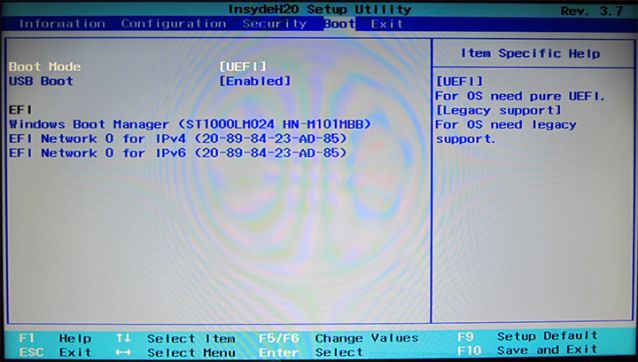
Lenovo b590 i v580c
Za prijenosna računala ovog modela, definirane su posebne tipke prečaca koje otvaraju BIOS. Pojavljuju se na zaslonu kada se sustav pokrene. Kako ući u BIOS na Lenovo prijenosnom računalu na drugi način - pritiskom tipki F2 ili F12. U prvom slučaju, otvorit će se glavni bios izbornik, gdje možete promijeniti postavke prema potrebi. Držeći tipku F12 odmah otvara pododjeljak Quick Boot, koji je potreban za ponovnu instalaciju operativnog sustava, određuje redoslijed uređaja uključenih u dizanje. U modelu b590 također je moguće unijeti BIOS pomoću tipke F1.

Prije nego uđete u BIOS, spojite prijenosno računalo na električnu mrežu ili provjerite je li baterija potpuno napunjena. Hitno isključenje tijekom rada u BIOS-u može dovesti do neispravnog rada, sve do kvara sustava.
Ne postoji niti jedan korisnik koji se ne bi morao prijaviti u BIOS na prijenosnom računalu. Najčešća pitanja o ovoj temi dolaze od vlasnika uređaja tvrtke Lenovo. Danas postoji nekoliko načina za ulazak u BIOS na modelu uređaja g50 ovog proizvođača.
Kako se prijaviti u Lenovo g50 BIOS: tipkovnički prečac
- Lenovo izdanja različitih prijenosnih računala U svakom je modelu ulaz u BIOS gotovo isti. BIOS poziv se vrši pritiskom na jednu ili više tipki na tipkovnici laptopa u određenom trenutku nakon pritiska na gumb napajanja.
- U različitim verzijama modela uređaja Lenovo g50, kombinacija tipki ostaje ista.
- Ovisno o modifikaciji modela, za pozivanje BIOS-a, morate pritisnuti tipku FN ili kombinaciju tipki FN + F2 prije pokretanja operativnog sustava kada je uređaj uključen.
Kako ući u Lenovo g50 BIOS: vlasnički gumb
Prijenosno računalo Lenovo g50 i njegove izmjene opremljeni su posebnim gumbom Novo. Ona je odgovorna za pokretanje sigurnosne kopije sustava i očuvanje podataka tvrtke Lenovo OneKey Recovery.
Kada se pritisne, korisnik također može ući u BIOS sustav. Ključ se nalazi na uređaju.
Redoslijed radnji:
- ako nešto nije u redu s uređajem, došlo je do neispravnosti u radu, tada ga prvo morate isključiti, to možete učiniti držanjem tipke “Power” ne duže od 15 sekundi;
- pronađite gumb Novo na kućištu uređaja i pritisnite ga, držeći ne više od 3 sekunde;
- prijenosno računalo će se pokrenuti, na zaslonu će se pojaviti mali prozor u kojem će vam biti ponuđeno da odaberete 1 od 3 funkcije;
- Da biste došli u BIOS, pomoću gumba sa strelicama odaberite odjeljak "BIOS Setup" i pritisnite tipku Enter.

Kako se prijaviti u Lenovo g50 BIOS: Windows 10
ovo operativni sustav ima svoje razlike, uključujući i ulaz u BIOS također će biti različiti:
- idite na "Postavke" kroz izbornik "Start";
- pronađite stavku “Ažuriranja i sigurnost”, kliknite na nju;
- otvorit će se prozor "Vrati";
- pronađite gumb “Reboot Now”, kliknite na njega, nalazi se na kartici “Posebna preuzimanja”;
- uređaj će se ponovno pokrenuti, pojavit će se zaslon na kojem trebate odabrati odjeljak "Otkrivanje i rješavanje problema";
- Kliknite "UEFI softverske postavke" i zatim "Restart";
- Nakon ponovnog pokretanja, otvorit će se prozor BIOS-a.

Kako se prijaviti u Lenovo g50 BIOS: naredbeni redak
U ovom slučaju potrebno je:
- uzrok naredbenog retka sustav;
- unesite sljedeći kod: shutdown.exe / r / o;
- će se automatski prenijeti u BIOS.
Dobar dan.
Lenovo je jedan od najpopularnijih proizvođača prijenosnih računala. Usput, moram vam reći (iz osobnog iskustva), laptop je prilično dobar i pouzdan. A u nekim modelima tih prijenosnih računala postoji jedna značajka - neobičan unos u BIOS (a često je potrebno i unijeti ga, na primjer, za ponovnu instalaciju sustava Windows).
U ovom relativno malom članku htio bih razmotriti ove značajke unosa ...
Prijavite se u BIOS na prijenosnom računalu tvrtke Lenovo (upute korak po korak)
1) Obično, za ulazak u BIOS na prijenosnim računalima Lenovo (na većini modela) dovoljno je da ga uključite i pritisnete gumb F2 (ili Fn + F2).
Međutim, neki modeli možda neće uopće reagirati na ove klikove (na primjer, Lenovo Z50, Lenovo G50 i cijeli raspon modela: g505, v580c, b50, b560, b590, g50, g500, g505s, g570, g570e, g580, g700 , z500, z580 ne može odgovoriti na ove ključeve) ...
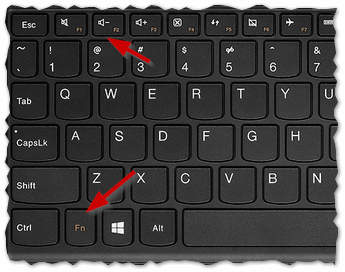
Tipke za ulazak u BIOS za različite proizvođače računala i prijenosnih računala :
2) Gore navedeni modeli imaju posebnu tipku na bočnoj ploči (obično uz kabel za napajanje) (na primjer, pogledajte model Lenovo G50 na slici 2).
Da biste ušli u BIOS, morate: isključiti prijenosno računalo, a zatim kliknuti na ovaj gumb (strelica se obično crta na njoj, iako priznajem da na nekim modelima strelice možda nisu ...).
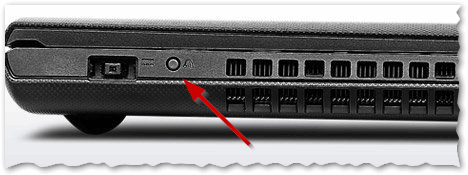
Sl. 2. Lenovo G50 - gumb za prijavu u BIOS
Usput, važna točka. Nisu svi modeli prijenosnih računala Lenovo ovu uslugu tipka sa strane. Na primjer, na prijenosnom računalu Lenovo G480, ovaj gumb nalazi se pored gumba za napajanje prijenosnog računala (vidi sliku 2.1).
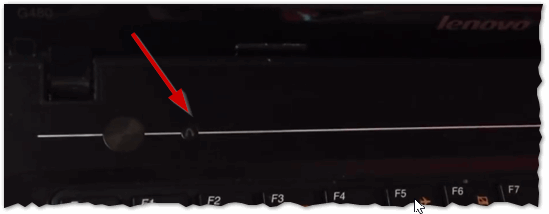
3) Ako je sve urađeno ispravno, prijenosno računalo se mora uključiti i na zaslonu će se prikazati servisni izbornik s četiri stavke (pogledajte sl. 3):
Postavljanje bios ( Postavke BIOS-a );
Izbornik za podizanje sustava ( izbornik za pokretanje );
Oporavak sustava (sustav za oporavak od katastrofe).
Za ulazak u BIOS - odaberite Bios Setup (Postavljanje BIOS-a i postavke).
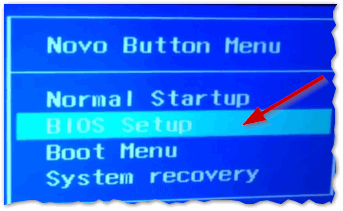
Prijava u BIOS za administratore sustava uobičajena je procedura. Većina korisnika se ne upušta u zamršenost postavljanja računala ili prijenosnog računala, ne pokušavajte ponovo instalirati sustav Windows ili koristiti dizanje s USB flash pogona ili CD / DVD pogona, te općenito ne znaju mnogo o BIOS-u. Za njih, unos osnovnih postavki I / O sustava nije uopće obvezan. Štoviše, nema pojma o tome što i gdje možete konfigurirati u BIOS-u može "zabrljati stvari": u najboljem slučaju, računalo se jednostavno ne pokreće, au najgorem slučaju možete trajno oštetiti hardver. Obično, CPU pati zbog (over-overclocking) i pregrijavanja ... Međutim, ako ste teoretski pametni, ali imate poteškoća s ulaskom u BIOS , preporučujemo vam da se upoznate s najpopularnijim načinima otvaranja njegovih postavki.
Najpopularnija metoda.
Ulazak u BIOS na stolnim računalima (desktop / stacionarnim računalima), koji su svima poznati, obično je vrlo jednostavan - za njih se od davnina koristi gumb " Del ". U modernijim modelima matičnih ploča postoji varijanta pomoću tipke F2 . U većini slučajeva, kada uključite računalo na prvom zaslonu s informacijama o opremi, pojavljuje se upit poput " Pritisnite tipku Del za ulazak u izbornik postavki ". Umjesto " Del " može se navesti drugačija vrijednost, ali to je iznimka. Usput, snimka zaslona ima savjet i kako ući u izbornik za pokretanje. To je odabrati uređaj s kojeg želite podići sustav (obično USB bljeskalica ili CD / DVD pogon) i pokušajte ući u BIOS .
Ovisno o postavkama / konfiguraciji računala, ovaj zaslon može se prikazati od djelića sekunde do nekoliko sekundi. Da biste otvorili postavke BIOS-a , kliknite na gumb koji je označen u vašem slučaju (dok se preuzimanje ne pojavi dalje). Obično to čine - kada uključite računalo u razmacima od nešto manje od sekunde, pritisnite željenu tipku dok se ne pojavi izbornik BIOS-a . Njegove suvremene verzije mogu se razlikovati izgled ali ... mislim da ćete ga prepoznati. Slike zaslona prikazuju korisničko sučelje matične ploče "MSI Z77A-G43" i izbornik za virtualni stroj VMware. U prvom slučaju vidimo suvremenu verziju u grafičkom modu s podrškom za miša i blackjackom, au drugom ascketnom “text” izborniku. Imajte na umu da je izbor uređaja za pokretanje čak VMware virtualno računalo.
Prijavite se u BIOS na prijenosnom računalu.
Ne mogu reći zašto, ali proizvođači ne čine ga tako lako ući u BIOS na prijenosnom računalu s modernim modelima. Događa se da prilikom uključivanja nijedna tipka " F1 ... F12 " ne omogućuje otvaranje željenih postavki. Nedavno su se vlasnici Lenovo prijenosnih računala različitih modela okretali prema meni češće. Za nekoliko modifikacija prijenosnih računala Lenovo G500 bilo je moguće ući u BIOS pritiskom na kombinaciju tipki " Fn + F2 " nakon uključivanja (" Fn + F12 " - izbornik za pokretanje). Pokazalo se da je ovo prilično jednostavan način. Za Lenovo B590 sve se ispostavilo malo drugačije ...
Kada je moj laptop B590 bio u mojim rukama, ni " F1 ... F12 " ni kombinacija tipki " Fn " + " F1 ... F12 " nisu pomogle u BIOS-u . Sve se pokazalo vrlo jednostavnim - pored gumba za uključivanje nalazi se još jedan dodatni ključ . To je to i želite pritisnuti kada je laptop isključen. Kada uključite ovaj gumb, dobit ćete iz servisnog izbornika , koji će vam omogućiti ne samo ulazak u postavke o kojima se raspravlja u članku, već i obavljanje niza drugih servisnih operacija .
Proizvođač laptopa Lenovo G590 razborito je dodao nekoliko jezičnih lokalizacija za ovaj “ inženjerski način rada ”. Između ostalih tu su i engleski i ruski jezik. Da biste ušli u BIOS, trebat će vam 6 (šest!) Klikova mišem: odaberite ruski, odredite ruski raspored tipkovnice, uđite u izbornik "Dijagnostika", otvorite " Napredne opcije ", Odaberite" UEFI Firmware Settings ", kliknite" Restart ". Tako se proces razvio iz jednog “ Del ” gumba u lanac s najanaliznijom (za mene) stavkom “Dijagnostika”. Nakon što se laptop Lenovo G590 ponovno učita - vidjet ćete njegov izbornik BIOS-a .
Stranica već ima određeni broj članaka koji spominju ili podrazumijevaju promjenu u uređaju za pokretanje. Na primjer, članak o tome ili. Oba članka opisuju operacije koje se izvode nakon pokretanja s flash pogona. Mnogi ljudi žele ući u postavke BIOS-a kako bi instalirali dizanje s flash diska, iako to uopće nije potrebno zbog postojanja zasebnog Boot Menu-a za odabir Boot Device .
U ovom članku naučit ćete nekoliko načina za otvaranje postavki BIOS-a na Lenovo prijenosnicima, rješenje moguće probleme i način ulaska u izbornik podizanja sustava.
Novo Button
U prijenosnim računalima tvrtke Lenovo pokraj gumba za uključivanje nalazi se gumb s ikonom zakrivljene strelice. To se zove Novo Button, OneKey Recovery ili OneKey Rescue System. Isključite prijenosno računalo i umjesto gumba za uključivanje uključite ovaj gumb.
Na zaslonu se pojavljuje izbornik Novo. Tu možete koristiti strelice za odabir boot BIOS-a ili Boot Menu.
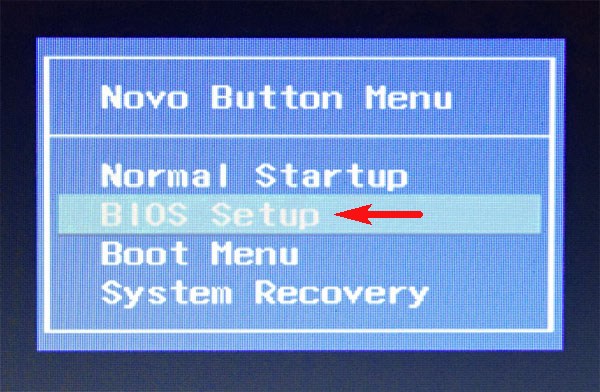
Odaberite "BIOS Setup", pritisnite Enter i uđite u BIOS.
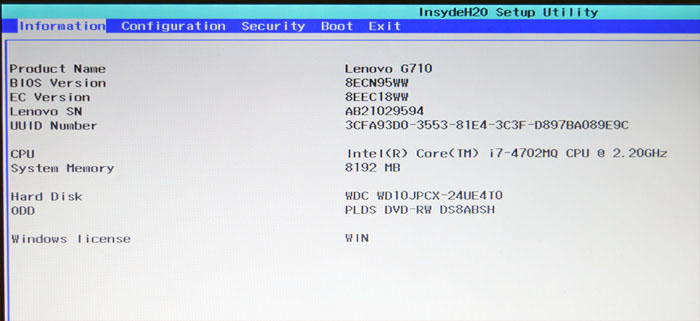
Prečac tipkovnice
Drugi način - tijekom uključivanja, pritisnite kombinaciju tipki za pokretanje BIOS-a. Na prijenosnim računalima Lenovo to su najčešće tipke Fn + F2 ili Fn + F1. Tijekom učitavanja obično se pišu kombinacije tipki.
Ponekad pomaže kada uključite kombinaciju tipki Esc + F1 + Delete, otvara se izbornik Startup Interrupt, pritisnite F1 da biste ušli u BIOS.
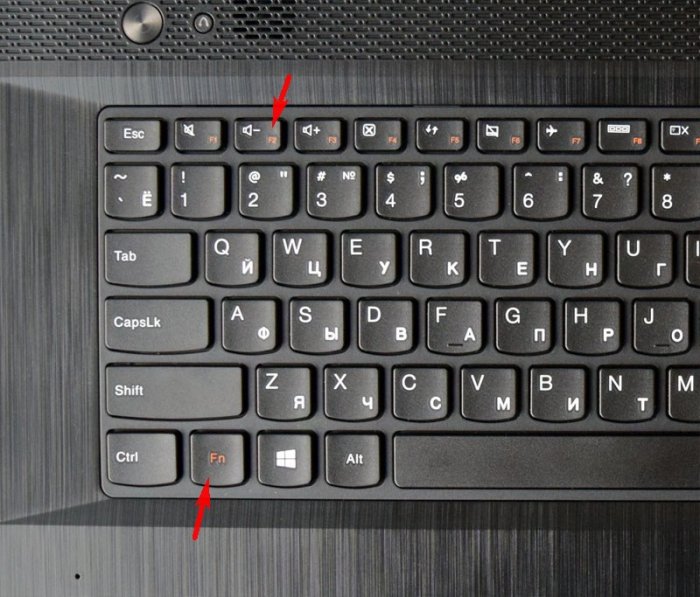
Drugi način prikazan je u videozapisu - morate imati vremena kada se učitava i pritisnete Enter:
Često ljudi čine pogrešku u ovoj fazi. Kliknite isključivanje računala, čini se da je računalo isključeno. Onda ga uključe, pritisnu gumbe i ništa ne radi, OS se pokreće. U stvari, prijenosno računalo prelazi u stanje hibernacije, kao u sustavu Windows 8.1, zadane postavke su brzo pokretanje , Da biste izbjegli ovaj problem, jednostavno otvorite BIOS kada se računalo ponovno pokrene.
Ponekad ugrađene grafičke kartice ne prikazuju izbornik prilikom podizanja sustava, savjeti na gumbima nisu vidljivi. U tom slučaju, pokušajte spojiti odvojeni monitor / TV putem HDMI ili VGA izlaza ili upotrijebite drugu metodu.
Otvori iz sustava Windows
BIOS se može otvoriti putem sustava Windows. Korisno je kada tipkovnica ne radi. Radi na Windows 8, 8.1, 10.
Otvorite Start - Postavke.
Odaberite "Ažuriraj i sigurnost".
Na kartici "Oporavak" u odjeljku s posebnim mogućnostima preuzimanja nalazi se gumb "Ponovo pokreni odmah". Kliknite ga, sustav će se ponovno pokrenuti i prikazati opcije pokretanja sustava Windows.
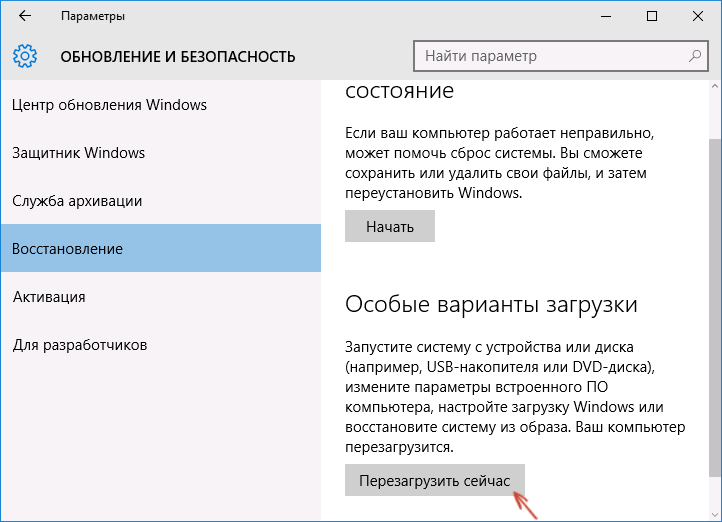
Odaberite "Rješavanje problema" (Dijagnostika) - "Napredne postavke" - "UEFI Firmware Settings".
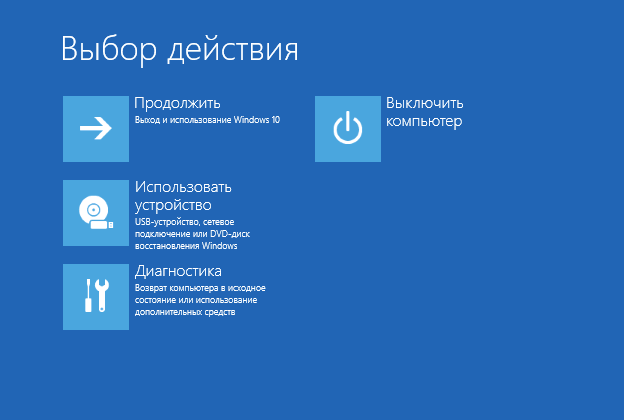
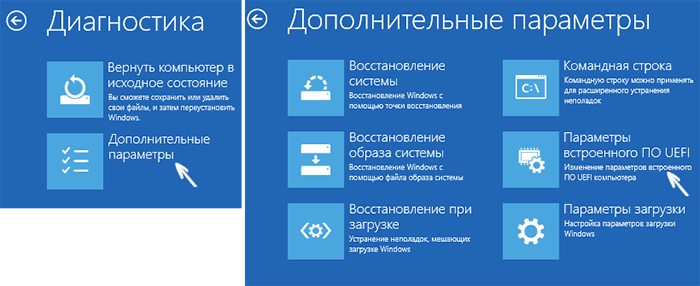
Ako se ne možete prijaviti u sustav Windows, ali se otvara zaslon za prijavu, možete otvoriti i BIOS. Pritisnite gumb za uključivanje, držite pritisnut Shift i kliknite "Restart". Otvorit će se posebne opcije pokretanja sustava, a daljnji koraci su opisani gore.
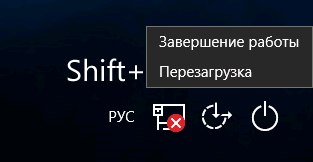
Ako se BIOS ne otvori
Na prijenosnim računalima Lenovo postoji problem: ako izbrišete stari Verzija sustava Windows i stavite drugi sustav na čist tvrdi disk, BIOS se zaustavlja na bilo koji način.
Rješavanje problema:
Isključite prijenosno računalo i izvadite bateriju. Odvijte poklopac prijenosnog računala sa stražnje strane i izvucite okruglu bateriju oko 15 minuta, što će resetirati postavke BIOS-a. Stavite sve natrag i uključite prijenosno računalo.

Nekoliko pogrešaka će izaći i računalo će ući u sam BIOS. Na kartici Startup, promijenite stavku "UEFI / Legacy boot" u "Both". U susjednoj konfiguracijskoj točki "UEFI / Legacy Boot Priority" treba biti "Legacy".
Sada ćemo sve sačuvati: na kartici “First Restart” kliknite “Exit Saving Changes”.
Boot izbornik
Ako želite otvoriti BIOS za promjenu boot disk (za instalaciju OS-a), za to nije potrebno ući u BIOS. Možete otvoriti izbornik za pokretanje. Na prijenosnim računalima Lenovo ovo se radi s kombinacijom Fn + F12 (kada se računalo ponovno pokrene).
